Hang hozzáadása a TikTok videókhoz: Az alapértelmezett és alternatív módok teljes körű irányelvei
Sok felhasználó kérdezi, hogyan adhat hozzá hangot TikTok-videóalkotásaihoz. Ezt nem kérdőjelezhetjük meg, mert a TikTok elnézően tájékoztatta felhasználóit arról, hogy szerzői jogi problémák miatt abbahagyja a felhasználók saját hangjának feltöltését. Hogyan lesz még mindig figyelemre méltó TikTok-tartalom a kívánt hangzással, ha ez a helyzet? Mindannyian ismerjük ennek a közösségimédia-alkalmazásnak a népszerűségét. Órák alatt több millió megtekintést érhet el, ha feltölt egy nagyszerű videót. Igen, a Tiktokon feltöltött bármely tartalom időn belül vírusossá válhat, mivel nagyszámú ember szeretne videókat nézni, kedvelni és megosztani. Így ha tudni akarod hogyan adjunk hangot a videókhoz a TikTok számára, lent a megoldások.
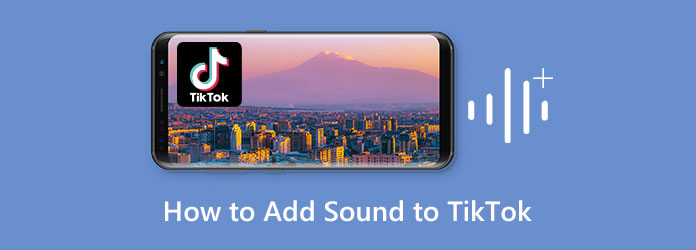
Annak ellenére, hogy a TikTok korábban törvényességi okokból leállította a zene hozzáadása funkciót, visszatért saját zenei könyvtárával, amelyet könnyen elérhet. Ez a könyvtár lehetővé teszi, hogy zenét adjon a videóihoz. Ezért, ha hangfelvételt szeretne hozzáadni a tartalomhoz, egy másik könyvtárra lesz szüksége. Így itt vannak a megoldások arra, hogyan adjunk dalokat a videókhoz a TikTok-videók használatával, valamint a hangbeszéd hozzáadásának lépéseit.
Először is el kell indítania a TikTok alkalmazást az eszközön, és meg kell érintenie a Plusz ikont a képernyő alján, közepén videó hozzáadásához.
Válassza ki, hogy szeretne-e új videót rögzíteni a ikon hosszú érintésével Rekord gomb. Vagy egy meglévő videó betöltéséhez koppintson a gombra Feltöltés gomb. Ha elkészült a videó, érintse meg a Pipa fület a folytatáshoz. Most érintse meg a Hang hozzáadása vagy a szerkesztése gombot a képernyő tetején.
Ha kiválasztja a szerkesztése fület, akkor meg kell érintenie a gombot Hang hozzáadása gombot a következő oldalon. Ezután válassza ki az alkalmazni kívánt zenét, és érintse meg a gombot Felhasználás gomb mellette. Viola pedig már elmentheti és felteheti a videót.
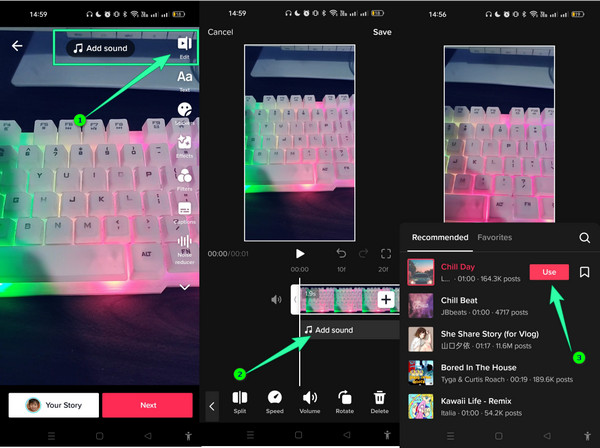
Adjon hozzá új videót a TikTokon úgy, hogy rögzítse vagy töltse fel, amikor megérinti a Plusz ikon. Ezután a jobb oldali előbeállítások közül érintse meg a nyilat a megjelenítéséhez Hang szerkesztése opciót a megérintéshez.
A következő promptban érintse meg a Kis piros ikon, amely lehetővé teszi a hangfelvétel elindítását.
Ha a felvétel elkészült, érintse meg a Megtakarítás lapon, és ossza meg a videót.
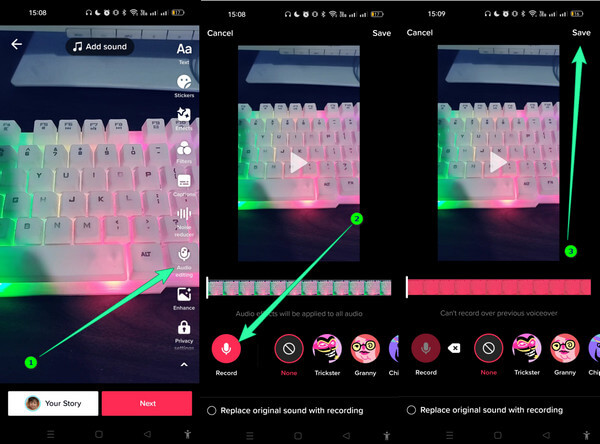
Ha alternatív módot szeretne hozzáadni zenét meglévő videóihoz, hogy közzétegye a TikTokon és más videoplatformokon, akkor használja Video Converter Ultimate. Ezzel a videószerkesztő szoftverrel dolgozhat az MV készítőjén, amely zenei videótartalmat hoz létre a hang és a videó kombinálásával. Az az elképesztő benne, hogy gyönyörű témákat, effektusokat és szűrőket tartalmaz, amelyeket a videóidra alkalmazhatsz. És hogyan lehet dalokat hozzáadni a TikTok videójához? Nos, ez a Video Converter Ultimate lehetővé teszi több hangsáv zökkenőmentes és azonnali keverését a videóban. Ettől eltekintve, az MV készítő lehetővé teszi a kimeneti előbeállítások ellenőrzését, ahol megváltoztathatja a videó formátumát, felbontását, képkockasebességét és minőségét. Ez azt jelenti, hogy ez az MV-készítő önmagában, amely csak egy része csodálatosságának, már mindent megad, amire szüksége van, és még többet, ha megnézi a többi funkciót és eszközt.
Ezenkívül a szoftver eszköztárában található összes hatékony videószerkesztő eszközt is bőségesen használhatja. És nem kell aggódnia amiatt, hogy milyen típusú videót és hangot szeretne kombinálni, mert több mint 500 formátumot támogat a szerkesztés során! Így az alábbiakban bemutatjuk azokat a lépéseket, amelyekkel hangot adhatunk videójához a TikTok számára.
Főbb jellemzői:
Először is indítsa el a csodálatos szoftvert a telepítés után. Ezután, amikor fut, kattintson a MV menüt, és adja hozzá a videofájlt, amikor rákattint a Plusz ikon alján.
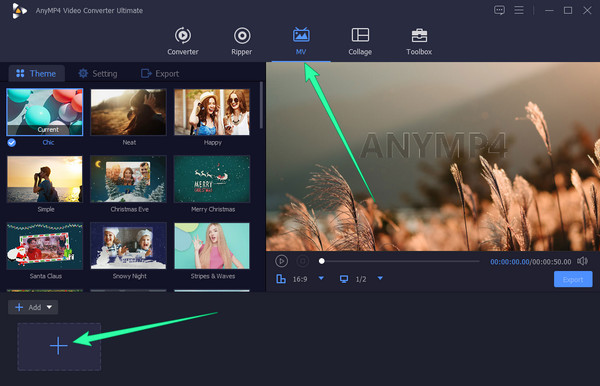
A videó betöltése után nyomja meg a gombot Beállítás menü. Ezután a Hangsáv szakaszban jelölje be a Háttérzene opciót, majd kattintson a gombra Plusz ikont rajta az audiofájl hozzáadásához. Jelölje be azokat a hangeffektusokat is, amelyeket esetleg alkalmazni szeretne.
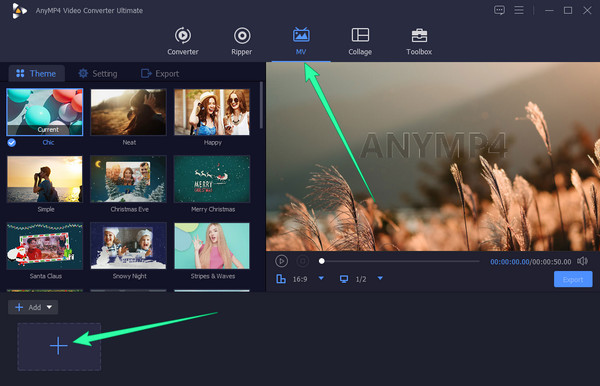
Ezt követően a videó készen áll a mentésre. Ehhez lépjen a Export menüben módosítsa az előre beállított értékeket, majd kattintson a Indítsa exportálása gombot a véglegesítéshez.
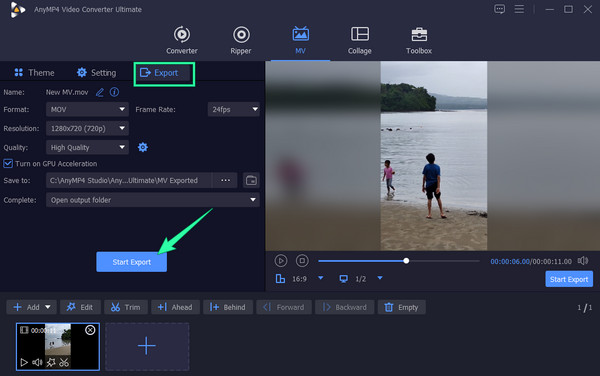
A konverter funkció használata
Töltse fel a videókat a TikTok számára, amikor megnyomja a Plusz ikon a Converter funkciót.
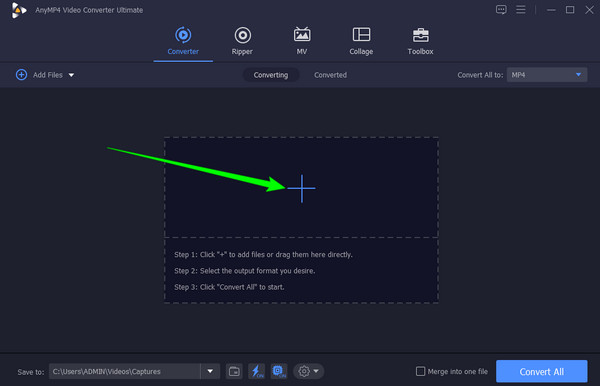
Ezután kattintson az alábbi képen látható nyíl legördülő gombra, és kattintson a Audio Track hozzáadása a hangfájl feltöltéséhez. Ezt követően jelölje be, hogy pipát tegyen a feltöltött hangon, és törölje a pipát a EN-AAC-2Csatorna opciót.
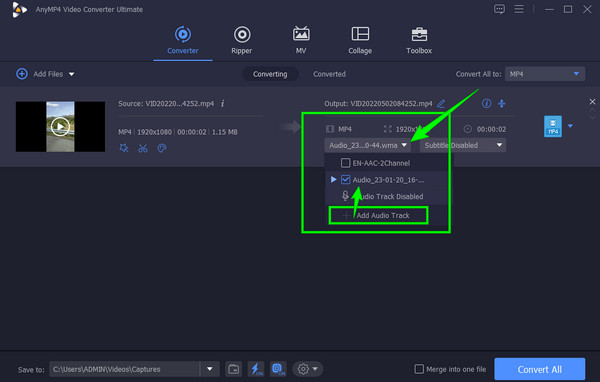
Végül most rákattinthat a Összes konvertálása gombot a változtatások feldolgozásához.
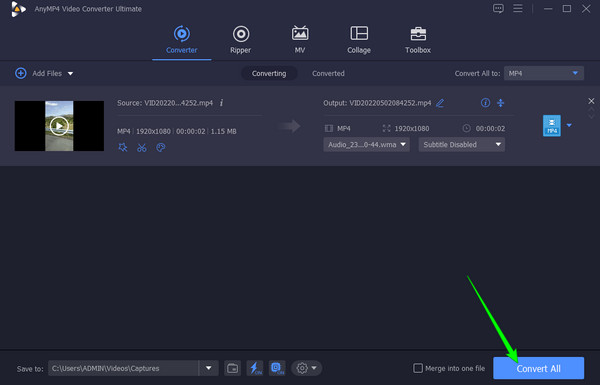
Ezúttal, ha jó alternatívát keres a telefonjával, használhatja a Filmigo Video Maker Music Video Editor alkalmazást. Ez egy olyan alkalmazás, amelyet bármilyen típusú mobiltelefonon használhat. Ezen túlmenően ez az alkalmazás lehetővé teszi, hogy gazdagítsa a csodálatos funkciókat, amelyek az Ön számára music video lenyűgöző. Ilyen nagyszerű funkciók közé tartozik a zenegyűjtemény, a szövegstílusok, az átmenetek, a szűrők, az effektusok és még sok más. Ezen kívül a sebesség, a háttér, a képarány és a vágás szerkesztőeszközeit is használhatja. Azonban annak ellenére, hogy ingyenes szolgáltatást kínál, csak három napig tart, majd a folytatáshoz a prémium verzióját kell igénybe vennie. Így az alábbiakban bemutatjuk azokat a lépéseket, amelyekkel hangot adhatunk hozzá egy videóhoz a TikTok számára ezzel az alkalmazással.
Telepítse az alkalmazást a telefonjára, és indítsa el. Ezután a főoldalon érintse meg a szerkesztő lehetőséget, válassza ki a videót a galériából, majd érintse meg a Következő gombot.
Ha megjelenik a videó, érintse meg a zene fület alul. Ezt követően feltöltheti a hanganyagot a ikon megérintésével Feltöltés ikon a Audio kinyomó választási lehetőség. Ezután válassza ki a hangot a megadott lehetőségek közül.
Ezt követően érintse meg a Hangszóró ikont a képernyőn a videó eredeti hangjának beállításához. Ezután érintse meg a Export gombot a befejezéshez hang hozzáadása a videóhoz és mentse el.
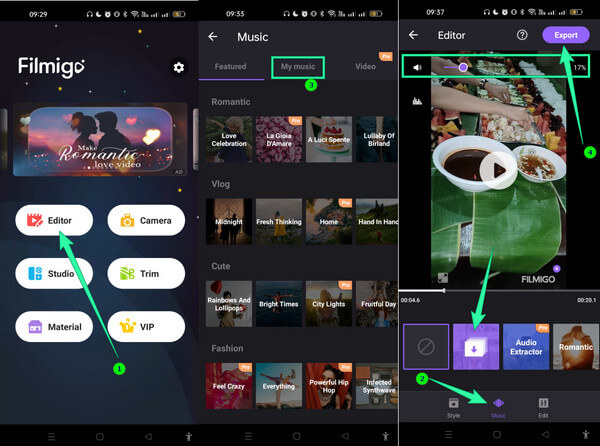
Hogyan adhatja hozzá zenéjét a TikTok online videójához?
Nagyon egyszerű zenét vagy hangot hozzáadni a TikTok online videóihoz. Először is keresnie kell egy jó online eszközt. Ezután töltse fel a videót, majd koppintson a hang hozzáadása párbeszédpanelre. Ezt követően töltse fel zenéjét a hangválasztásomra koppintva.
Hozzáadhatok hosszú hangot a videóhoz a TikTok segítségével?
Nem. A TikTok jogi okok miatt csak 15 másodperces hangot tesz közzé.
Hogyan oszthatom meg azt a videót, amelyhez hozzáadtam a zenémet a TikTokon?
A megosztáshoz koppintson a pipára és a következő fülre. Ezt követően közzéteheted a videódat.
Tessék, emberek, a teljes lépéssel hogyan adhat hangot a videóhoz a TikTok számára. Reméljük, hogy élvezte a bejegyzés tanulságait, és bátran oszd meg barátaiddal is. Végül, ha csodálatos videószerkesztést szeretne, amely minden igényét kielégíti a videofájlok szerkesztéséhez és javításához, akkor Video Converter Ultimate most.
Több Reading
A legjobb választási audio- és videokeverők számítógépen, online és telefonon
A legjobb módot keresi a klip és a hang keverésére? Tekintse meg ezt a bejegyzést, amely felvázolja a legjobb videó- és hangkeverők választását az egyes platformokhoz.
Hang hozzáadása GIF-hez: A legjobb módszerek asztali számítógépen és mobileszközön
Ha hangot kell hozzáadnia a GIF-hez, de még mindig nem tudja, hogyan, kattintson erre a bejegyzésre. Ez a bejegyzés felvázolja a számítógépen és telefonokon követhető legjobb módszereket.
A hangerő professzionális szabályozása [Megoldva]
Nehezen éri el a fájlok tökéletes mennyiségét? Tekintse meg itt a professzionális programokat a hangerő tökéletesítéséhez és csökkentéséhez.
Egyszerű lépések hang hozzáadásához a képhez különböző platformokon
Ha hangot ad hozzá egy képhez, akkor a fájl vonzó lesz. Szeretné tudni ennek legegyszerűbb módjait? Kattintson erre a bejegyzésre, és tanuljon a különféle utasításokból.
Videó audió szerkesztése